如何修復 Minecraft 服務器連接超時錯誤
已發表: 2022-06-06Minecraft 是一款流行的視頻遊戲,已經存在了大約十年。 該遊戲可讓您探索不同的世界,從而提供獨特的遊戲體驗。 然而,許多 Minecraft 玩家最近一直在抱怨“連接超時”錯誤。 這會阻止您與朋友在線玩遊戲,這可能會讓大多數多人遊戲愛好者感到非常失望。 如果您遇到過同樣的問題,請不要擔心。 我們有你的支持。 今天的文章將討論在 Windows 中解決此錯誤的最佳方法。 繼續閱讀。
為什麼我無法連接到 Minecraft 中的局域網?
如果您的防病毒軟件阻止其 Internet 訪問,則最有可能出現“連接超時”錯誤,從而使其難以正常運行。 但是,此錯誤也可能是由其他網絡問題引起的。
如何修復 Minecraft 中的“連接超時”錯誤
儘管此錯誤可能非常令人困惑,但它仍然是可以修復的。 以下是一些幫助 Windows 用戶從他們的機器中刪除“連接超時”錯誤的最佳方法。
檢查您是否連接到正確的網絡
在嘗試執行任何修復之前,我們建議您首先檢查您和您的朋友是否連接到同一網絡。 如果您想與其他玩家在線玩 Minecraft,您必須都在同一個網絡上。 如果連接正常,但您仍然遇到有問題的錯誤,則您可能正在處理更嚴重的罪魁禍首。 因此,請轉到下面的下一個策略。
在您的防火牆中將 Minecraft 列入白名單
Windows Defender 和其他防病毒應用程序會定期掃描您的計算機以查找惡意軟件威脅並阻止他們認為可疑的任何內容。 但是,有時這些應用程序可能會阻止合法程序,導致它們出現故障。 在您的防火牆中將 Minecraft 列入白名單有助於避免此類問題,這些問題可能會在您的 PC 上觸發“連接超時”錯誤。
使用此快速指南:
- 按 Windows 徽標鍵 + R 組合以調出“運行”對話框。
- 輸入“控制”(不帶引號),然後單擊“確定”按鈕。 這將打開控制面板。
- 轉到窗口右上角的“查看方式”下拉菜單,然後選擇“大圖標”。
- 選擇 Windows Defender 防火牆。
- 單擊窗口左側的“允許應用程序或功能通過 Windows Defender 防火牆”鏈接。
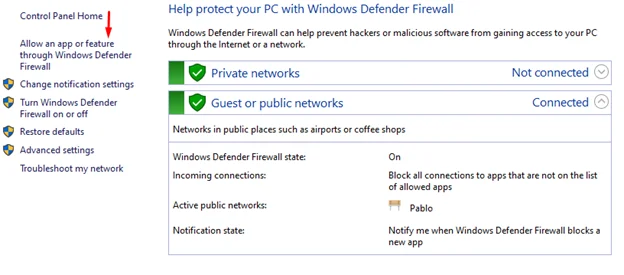
- 單擊“允許應用程序通過 Windows Defender 防火牆進行通信”下的“更改設置”按鈕。
- 在列表中找到 Minecraft 並選擇 Private 和 Public 複選框。
- 單擊確定。
- 現在檢查錯誤是否已從您的計算機中刪除。
重置網絡配置
如果 Minecraft 服務器阻止了您的 IP 地址,您也可能會遇到“連接超時”錯誤。 幸運的是,您可以通過重置機器的網絡配置來獲得一個新的,從而解決問題。
這是它的工作原理:
- 按 Windows + S 鍵盤快捷鍵打開 Windows 搜索欄。
- 輸入“command”(不帶引號),然後右鍵單擊命令提示符搜索結果。
- 選擇“以管理員身份運行”,然後在出現“用戶帳戶控制”窗口時單擊“是”。
- 當提升的命令提示符窗口打開時,一一運行以下命令。 確保在輸入命令後按鍵盤上的 Enter。
- iPConfig /發布
- iPConfig /flushdns
- iPConfig /更新
- netsh int ip
- netsh int ip 設置 dns
- netsh winsock 重置
- 運行所有命令後,關閉 CMD 窗口。
- 重新啟動您的 PC,然後檢查錯誤是否會再次出現。
暫時禁用您的防病毒軟件
有時您的防病毒軟件可能會有點過度保護,從而阻止某些程序在您的設備上完全運行。 如果您在防病毒軟件中將 Minecraft 列入白名單,但仍面臨問題,則應用此方法可能會有所幫助。 要解決此問題,請嘗試在玩 Minecraft 時暫時禁用您的防病毒軟件。
請按照以下步驟執行此操作:
- 按 Win + I 組合鍵打開“設置”應用。
- 轉到更新和安全。
- 在左側菜單窗格中選擇 Windows 安全性。
- 前往“保護區域”部分並選擇“病毒和威脅保護”。
- 單擊“病毒和威脅防護”下的“管理設置”鏈接。
- 禁用“實時保護”的切換按鈕。
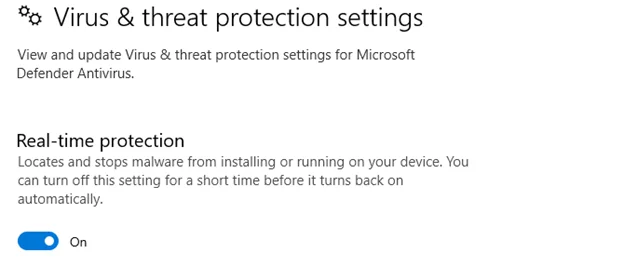

- 現在檢查“連接超時”錯誤是否已修復。
如果您有第三方防病毒應用程序,請確保您也禁用它以獲得更好的結果。 更好的是,尋找不會中斷其他已安裝應用程序的專業防病毒程序。 一個很好的例子是 Auslogics Anti-Malware。 此工具會自動掃描您的 PC 中的惡意實體並立即將其消除。 這有助於確保針對偷偷摸摸的病毒提供一致的保護。 此外,此程序不會影響其他應用程序的性能。 因此,您在玩 Minecraft 時不必關閉保護,因為這可能會使您的計算機無法防禦。

使用反惡意軟件保護 PC 免受威脅
檢查您的 PC 是否存在您的防病毒軟件可能遺漏的惡意軟件,並使用 Auslogics Anti-Malware 安全刪除威脅
啟用網絡發現功能
網絡發現功能通常允許其他計算機輕鬆找到您的服務器並連接到它們。 這在與朋友在線玩 Minecraft 時非常方便,因為您必須在同一台服務器上。 因此,啟用它將減少遇到連接問題的機會。
本指南將解釋如何在您的 Windows PC 上啟用網絡發現功能:
- 轉到屏幕的右下角,然後右鍵單擊 Wi-Fi 或以太網圖標。
- 選擇打開網絡和 Internet 設置。
- 在“高級網絡設置”部分下選擇網絡和共享中心。
- 單擊窗口左側的“更改高級共享設置”鏈接。
- 單擊旁邊的下拉箭頭,展開“私人”部分。 然後選擇“打開網絡發現”。
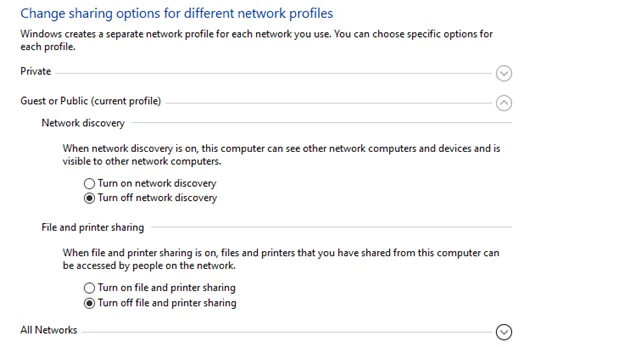
- 對“來賓或公眾”執行相同的操作。
- 然後單擊“保存更改”按鈕以完成該過程。
- 現在檢查問題是否已解決。
更新網絡驅動程序
有時,當面臨網絡問題時,網絡驅動程序通常是罪魁禍首。 這是因為此驅動程序負責確保所有與網絡相關的功能在您的機器上順利運行。 因此,如果此驅動程序丟失、過時或損壞,您可能會看到“連接超時”等錯誤。
以下是如何更新它:
- 按 Windows 徽標鍵 + S 組合打開搜索框。
- 輸入“設備”(不帶引號),然後選擇設備管理器搜索結果。
- 在新窗口中,滾動找到“網絡適配器”部分。 然後雙擊它展開它。
- 現在右鍵單擊您的網絡驅動程序並選擇“更新驅動程序”。
- 選擇“自動搜索驅動程序”。
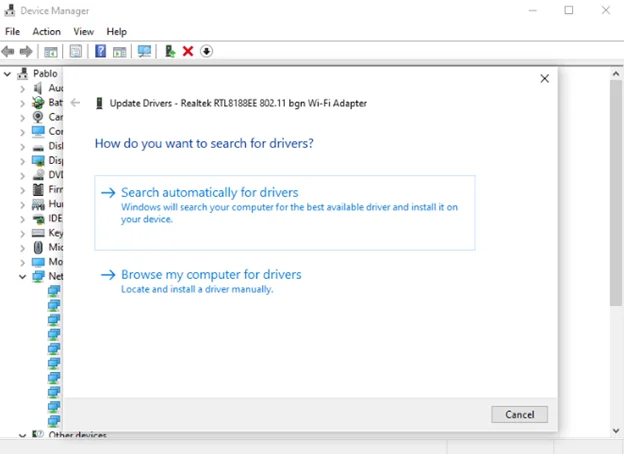
- 然後等待驅動程序自動安裝到您的 PC 上。
- 該過程完成後重新啟動機器。
- 該錯誤現在不應出現。
結論
我們希望您現在了解如何在 Windows 中修復 Minecraft 服務器連接超時。 如果您使用不同的方法從計算機中刪除此錯誤,請在下面與我們分享。 此外,請查看我們的博客以獲取更多有用的 Windows 指南,例如此指南。
